换系统加固态硬盘教程 电脑更换SSD固态硬盘安装教程
1、首先把自己准备的固态硬盘先装在电脑上,接着在电脑上面下载可以迁移系统的软件,软件下载好之后,就是开始设置了。 找到迁移到固态硬盘 2、进入软件之后,找到迁移系统到固态硬盘,此时桌面会出现新的窗口,点击下一步。 3、此时到了原始窗口,点击左上角的提交,然后会弹出等待执行的操。 4、对于只想用固态硬盘的朋友们,到这里就结束了,只需要把机械硬盘拔掉就可以了。

如何更换ssd系统盘
把原装正版系统转移到新装的固态硬盘,建议使用分区助手这个工具。 分区助手提供了系统迁移功能,专用于将操作系统由一个硬盘迁移到另一个硬盘,整体操作非常简单,只需要同时连接两个硬盘,然后运行该工具,窗口左侧有向导,根据向导操作即可。 注意,迁移完毕后,需要进入BIOS,将新的固态硬盘设置为第一启动设备,才能保证固态硬盘上的操作系统起作用。
老旧电脑升级SSD固态硬盘如何选择
老旧电脑升级SSD固态硬盘如何选择
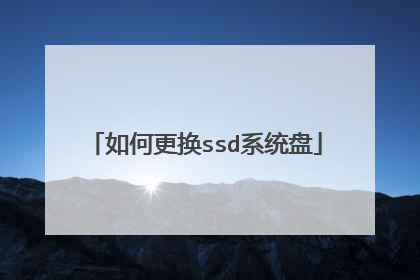
如何在新固态硬盘上重装系统?
1、接好固态硬盘 ,并能识别固态硬盘,然后按DEL键 进入主板bios,找到Drive mode 并将原来的IDE模式改为AHCI模式。 2、接着 用 U盘启动【必须安装PE微操作系统】进入PE工微系统里【插上带PE引导的U盘后按F8,即可选择启动项,然后选择U盘就行,进入PE后使用硬盘分区工具。 3、左上角那个就是分区工具【打开它】,然后选择固态硬盘。 4、选择后 就进行分区 ,分区时勾选扇区,对齐选择4096,就可以自动4K对齐。 5、然后将系统装到固态硬盘的主分区里,最主要的,要设置固态硬盘为第一 启动项,进入 bios 找到Boot Device priority按 回车 ----然后找到 1st boot Device 。将1st boot Device设置为 SSD。 6、然后按F10保存即可,设置完后,再安装系统进入固态中,安装完成后重启进入系统设置,装完驱动,即可。 1、ssd - 固态硬盘 固态硬盘(Solid State Drives),简称固盘,固态硬盘(Solid State Drive)用固态电子存储芯片阵列而制成的硬盘,由控制单元和存储单元(FLASH芯片、DRAM芯片)组成。固态硬盘在接口的规范和定义、功能及使用方法上与普通硬盘的完全相同,在产品外形和尺寸上也完全与普通硬盘一致。 2、产品简介 固态硬盘(Solid State Drives),简称固盘,是用固态电子存储芯片阵列而制成的硬盘,其芯片的工作温度范围很宽,商规产品(0~70℃)工规产品(-40~85℃)。虽然成本较高,但也正在逐渐普及到DIY市场。
(为了避免节外生枝,先把旧硬盘取下,只装上固态硬盘) 准备一张原版WIN7系统光盘(不要买GHOST版),可在网上下载镜像刻盘,也可去街上买盗版,只需几块钱。1。把光盘放入光驱,重启电脑,进入BIOS设置光驱为第一启动项,保存重启电脑2。重启后进入WIN7安装界面,按提示操作,直到看到如下画面: 点击“自定义”,不要点击“升级”! 3。接着出现下图: 由于你只有一个固态盘,并且没有分区,所以你看到的将与上图不同。点击右下角的驱动器选项: 然后就会出现格式化、新建分区之类的磁盘功能 点击你的硬盘盘符,然后选择下面的新建,把整个硬盘分成一个分区,分好后再点击格式化。格式化完成后就可以进行下一步安装了 4。安装过程可能会自动重启电脑,你不用去管它。直到安装结束后进入系统前,可能会出现几个选项让你选择,一般默认下一步即可,用户名可随意,密码可不填,最后进入桌面 5。进入桌面后你会看到一个光秃秃的系统桌面,这就是WIN7的最初样子了,具体怎么丰富你的系统,那是后话,至此系统安装完成 6。建立括号连接,上网后下载驱动精灵,把整机的驱动全部更新一遍,下载360,把补丁打全,这样就得到一个可用的正常系统了。具体操作请在网上查WIN7教程,这里就不写了。 7。关机,断电,把旧硬盘装上去,开机 8。进入系统后,我们在“计算机”里就可看到旧硬盘的分区了,文件都还在的。 最后要做几点说明:1。由于XP并不完全兼容固态硬盘,无法发挥固态硬盘性能,并且由于不支持相关技术,长期使用可能对固态硬盘有所伤害,所以要想使用固态硬盘,必需安装WIN7以上级别的系统。2。固态硬盘物理层面原理上与机械硬盘不同,只有在WIN7系统下才能正确对固态硬盘进行分区,这就是为什么要使用WIN7安装盘进行分区和格式化的原因,如果用XP系统或普通分区软件对固态硬盘进行分区操作,那么分区将无法对齐,平常使用会造成读写操作翻倍的现象,使固态硬盘降低一半的性能,寿命也将降低一半。这点必需注意。 3。在安装WIN7系统前,进入BIOS设置光驱为启动设备的时候,要顺便把SATA接口设置为AHCI模式,这样才可发挥固态硬盘正常性能,以及后期相关技术的兼容,如果不设置,那么硬盘性能和寿命将会受到影响。具备设备方法可查看主板说明书或在网上看教程
先将硬盘固定在计算机机箱内。然后开机进BIOS,将磁盘模式设置为AHCI模式(基本上所有主板的默认磁盘模式都是IDE模式,这是为了对机械硬盘提供兼容性,但对SSD一点都不适合)。同时AHCI的NCQ也应该开启。用光盘或者启动U盘载入微软原版的Windows7安装镜像(绝对不能使用乱七八糟的GHOST版本),用windows7自带的磁盘管理工具对新买的SSD进行格式化,以做到对齐4KB扇区。4KB扇区是否对齐,对SSD的性能会有50%的影响。是否对齐4K扇区,可以用AS SSD benchmark来检测,如果是绿色1024-OK字样,那就说明对齐了,如果是红色的字样,那就是没对齐。接下来正常安装系统,与常规流程无异。系统安装完毕后,安装Intel RST drviers以开启快速存储技术。
电脑换新固态硬盘不想重装系统怎么办?免重装系统换硬盘教程来了,采用ghost磁盘拷贝工具,直接拷盘免重装系统,所有软件都在不用一个一个重新安装,非常方便省时省力
如果是添加的固态硬盘,其实最好是使用工具迁移到新加的硬盘里,非常方便 方法可以参考下面的文章: http://www.360doc.com/content/15/0129/20/18990882_444817619.shtml 如果确实要新装系统最好是使用原来硬盘的数据线连接固态硬盘,新的线连接旧的移动硬盘,连接完成后使用光盘或者移动硬盘安装系统就好了。 迁移系统后最好也换一下数据线。
(为了避免节外生枝,先把旧硬盘取下,只装上固态硬盘) 准备一张原版WIN7系统光盘(不要买GHOST版),可在网上下载镜像刻盘,也可去街上买盗版,只需几块钱。1。把光盘放入光驱,重启电脑,进入BIOS设置光驱为第一启动项,保存重启电脑2。重启后进入WIN7安装界面,按提示操作,直到看到如下画面: 点击“自定义”,不要点击“升级”! 3。接着出现下图: 由于你只有一个固态盘,并且没有分区,所以你看到的将与上图不同。点击右下角的驱动器选项: 然后就会出现格式化、新建分区之类的磁盘功能 点击你的硬盘盘符,然后选择下面的新建,把整个硬盘分成一个分区,分好后再点击格式化。格式化完成后就可以进行下一步安装了 4。安装过程可能会自动重启电脑,你不用去管它。直到安装结束后进入系统前,可能会出现几个选项让你选择,一般默认下一步即可,用户名可随意,密码可不填,最后进入桌面 5。进入桌面后你会看到一个光秃秃的系统桌面,这就是WIN7的最初样子了,具体怎么丰富你的系统,那是后话,至此系统安装完成 6。建立括号连接,上网后下载驱动精灵,把整机的驱动全部更新一遍,下载360,把补丁打全,这样就得到一个可用的正常系统了。具体操作请在网上查WIN7教程,这里就不写了。 7。关机,断电,把旧硬盘装上去,开机 8。进入系统后,我们在“计算机”里就可看到旧硬盘的分区了,文件都还在的。 最后要做几点说明:1。由于XP并不完全兼容固态硬盘,无法发挥固态硬盘性能,并且由于不支持相关技术,长期使用可能对固态硬盘有所伤害,所以要想使用固态硬盘,必需安装WIN7以上级别的系统。2。固态硬盘物理层面原理上与机械硬盘不同,只有在WIN7系统下才能正确对固态硬盘进行分区,这就是为什么要使用WIN7安装盘进行分区和格式化的原因,如果用XP系统或普通分区软件对固态硬盘进行分区操作,那么分区将无法对齐,平常使用会造成读写操作翻倍的现象,使固态硬盘降低一半的性能,寿命也将降低一半。这点必需注意。 3。在安装WIN7系统前,进入BIOS设置光驱为启动设备的时候,要顺便把SATA接口设置为AHCI模式,这样才可发挥固态硬盘正常性能,以及后期相关技术的兼容,如果不设置,那么硬盘性能和寿命将会受到影响。具备设备方法可查看主板说明书或在网上看教程
先将硬盘固定在计算机机箱内。然后开机进BIOS,将磁盘模式设置为AHCI模式(基本上所有主板的默认磁盘模式都是IDE模式,这是为了对机械硬盘提供兼容性,但对SSD一点都不适合)。同时AHCI的NCQ也应该开启。用光盘或者启动U盘载入微软原版的Windows7安装镜像(绝对不能使用乱七八糟的GHOST版本),用windows7自带的磁盘管理工具对新买的SSD进行格式化,以做到对齐4KB扇区。4KB扇区是否对齐,对SSD的性能会有50%的影响。是否对齐4K扇区,可以用AS SSD benchmark来检测,如果是绿色1024-OK字样,那就说明对齐了,如果是红色的字样,那就是没对齐。接下来正常安装系统,与常规流程无异。系统安装完毕后,安装Intel RST drviers以开启快速存储技术。
电脑换新固态硬盘不想重装系统怎么办?免重装系统换硬盘教程来了,采用ghost磁盘拷贝工具,直接拷盘免重装系统,所有软件都在不用一个一个重新安装,非常方便省时省力
如果是添加的固态硬盘,其实最好是使用工具迁移到新加的硬盘里,非常方便 方法可以参考下面的文章: http://www.360doc.com/content/15/0129/20/18990882_444817619.shtml 如果确实要新装系统最好是使用原来硬盘的数据线连接固态硬盘,新的线连接旧的移动硬盘,连接完成后使用光盘或者移动硬盘安装系统就好了。 迁移系统后最好也换一下数据线。

ssd固态硬盘装系统教程 如何重装系统
1、制作好U盘启动盘,然后将下载的电脑系统iso文件直接复制到U盘的GHO目录下; 2、在装有ssd固态硬盘的电脑上插入U盘,为了发挥固态盘的速度,首先要进BIOS开启硬盘AHCI模式,以技嘉主板为例子,启动电脑时按Del进入BIOS界面,切换到Peripherals界面,选择SATA Mode Selection回车,选择AHCI回车,按F10保存重启,其他主板查看:bios怎么开启ahci模式; 3、然后重启后不停按F12或F11或Esc等快捷键打开启动菜单,选择U盘选项回车,比如General UDisk 5.00,不支持这些启动键的电脑查看第二点设置U盘启动方法; 4、从U盘启动进入到这个菜单,通过方向键选择【02】选项回车,也可以直接按数字键2,启动pe系统,无法进入则选择【03】旧版PE系统; 5、进入pe系统,如果不需要重新分区,直接执行第7步,如果需要重新分区,双击打开【DG分区工具】,右键点击ssd硬盘,选择【快速分区】; 6、设置分区数目和分区的大小,如果ssd固态硬盘只当系统盘,而且容量比较小,分区数就设置为1,一般C盘至少50G以上,勾选“对齐分区”表示4k对齐,扇区默认的2048即可,点击确定,执行ssd分区过程; 7、ssd固态硬盘分区之后,打开【大白菜一键装机】,映像路径选择操作系统iso镜像,此时安装工具会自动提取gho文件,点击下拉框,选择gho文件; 8、然后点击“还原分区”,选择系统安装位置,一般是C盘,pe下盘符可能错乱,如果不是显示C盘,可以根据“卷标”、磁盘大小选择,点击确定; 9、此时弹出提示框,勾选“完成后重启”和“引导修复”,点击是,开始执行系统重装过程;
跟普通机械硬盘安装方法一样。你会装系统吗
这个网上特别多的教程百度一下就很多的
跟普通机械硬盘安装方法一样。你会装系统吗
这个网上特别多的教程百度一下就很多的

怎么让新装的m.2固态硬盘变为系统盘?
给这个m.2固态硬盘安装系统,并把它设置为启动设备就可以了,安装系统前最好关机状态下拔掉其他硬盘的电源线,系统安装好后,再接上其他硬盘。
建议重新安装系统,用U盘启动器进入pe系统,把硬盘格式化,固态硬盘作为系统盘进行安装系统,然后进入bIOS把固态硬盘设置为第一启动项即可
把系统装在新硬盘里面,然后设置这个新硬盘为第一启动项就行了。
一般情况下的话我觉得如果说想要变成系统盘的话我觉得这种情况下可以从三个方向进行下使用
建议重新安装系统,用U盘启动器进入pe系统,把硬盘格式化,固态硬盘作为系统盘进行安装系统,然后进入bIOS把固态硬盘设置为第一启动项即可
把系统装在新硬盘里面,然后设置这个新硬盘为第一启动项就行了。
一般情况下的话我觉得如果说想要变成系统盘的话我觉得这种情况下可以从三个方向进行下使用

